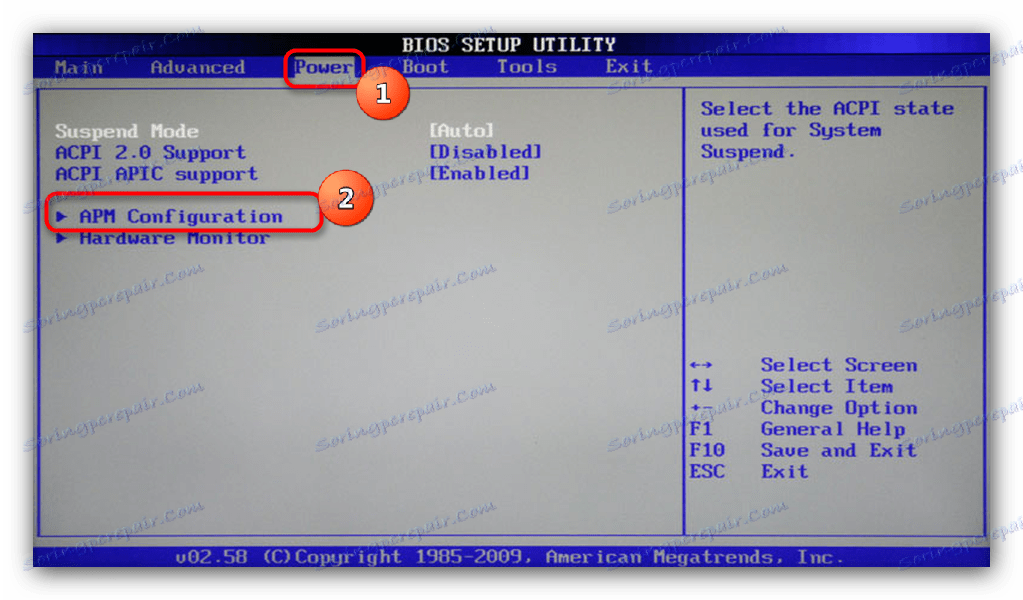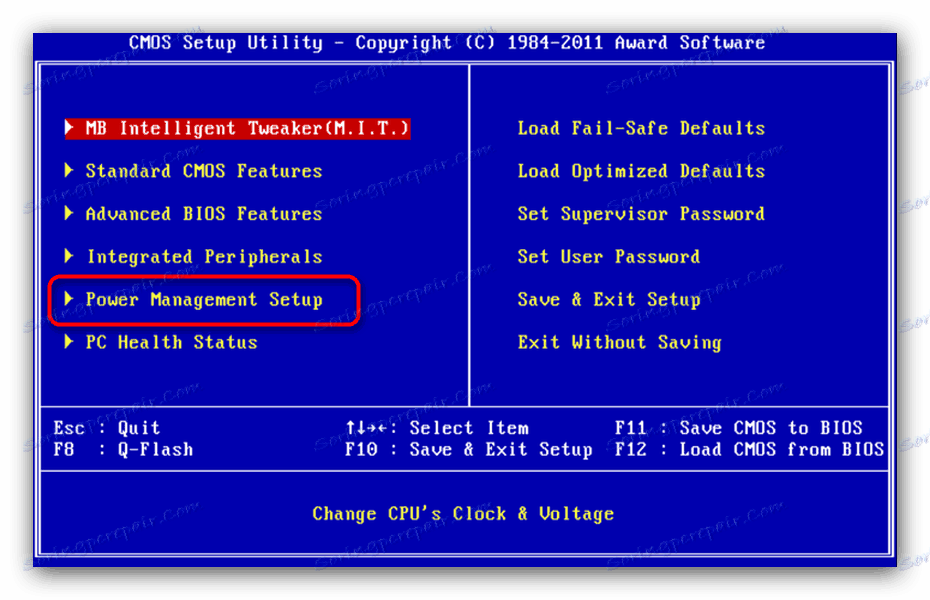Укључите матичну плочу без дугмета
Матична плоча је најважнија компонента рачунара, јер је повезана са осталим хардверским компонентама. У неким случајевима одбија да се покрене када притиснете дугме за напајање. Данас ћемо вам рећи како поступити у таквој ситуацији.
Садржај
Зашто се боард не укључује и како га поправити
Недостатак одговора на напајање говори пре свега о механичком оштећењу или самог дугмета или једног од плочастих елемената. Да бисте искључили ову другу, дијагнозирајте ову компоненту користећи методе описане у доље наведеном чланку.
Више детаља: Како проверити перформансе матичне плоче
Да бисте уклонили неуспјех плоче, требали бисте испитати напајање: неуспјех овог елемента може изазвати и немогућност укључивања рачунара помоћу дугмета. Ово ће вам помоћи да водите испод.
Више детаља: Како укључити напајање без матичне плоче
У случају употребљивости плоче и ПСУ, проблем највероватније лежи у самом дугмету за напајање. По правилу, његов дизајн је прилично једноставан и, као резултат тога, поуздан. Међутим, дугме, као и било који други механички елемент, такође може пропасти. Упутства испод ће вам помоћи да решите проблем.
Погледајте и: Повезујемо се са предњом плочом матичне плоче
Метод 1: Манипулација дугмета
Тастер неисправности мора бити замењен. Ако ова опција није доступна, рачунар можете да укључите без њега: морате напунити енергијом затварањем контаката или повезивањем Ресет дугмета уместо с напајањем. Овај метод је прилично тешко за почетника, али искусном кориснику ће бити помогнуто да се носи са проблемом.
- Искључите рачунар из мреже. Затим искључите спољне уређаје и раставите системску јединицу.
- Обратите пажњу на предњи део плоче. Обично садржи конекторе и конекторе за спољне периферије и уређаје као што су ДВД-РОМ или погон. Конектори дугмета за напајање налазе се и тамо. Најчешће су означени на енглеском: "Повер Свитцх" , "ПВ Свитцх" , "Он-Офф" , "ОН-ОФФ БУТТОН" итд., Који су прикладни. Најбоља опција би била, наравно, упознавање са документацијом о моделу ваше матичне плоче.
- Када се пронађу неопходни контакти, имат ћете две опције. Први је да директно затворите контакте. Поступак је следећи.
- Уклоните конекторе са жељених тачака;
- Повежите рачунар са мрежом;
Пажња! Придржавајте се манипулација са укљученом матичном плочом!
- Затворите оба контакта дугмета за напајање на начин који вам одговара - на пример, можете то урадити са конвенционалним одвијачем. Ова акција ће вам омогућити укључивање плоче и покретање рачунара;
Након тога, тастер за напајање се може повезати са овим контактима.
- Друга опција је да повежете дугме Ресет са контактима.
- Искључите тастере за напајање и ресетовање;
- Повежите конекторе дугмета за враћање на пинове Он-Офф. Као резултат тога, рачунар ће се укључити преко дугмета за ресетовање.

Недостаци таквих решења су очигледни. Прво, затварање контаката и веза "Ресет" стварају доста непријатности. Друго, акције захтевају одређене вјештине од корисника које почетници немају.
Метод 2: Тастатура
Рачунарска тастатура се може користити не само за унос текста или контролу оперативног система, већ може преузети и функције укључивања матичне плоче.
Пре него што наставите са поступком, уверите се да ваш рачунар има ПС / 2 конектор, на пример на слици испод.
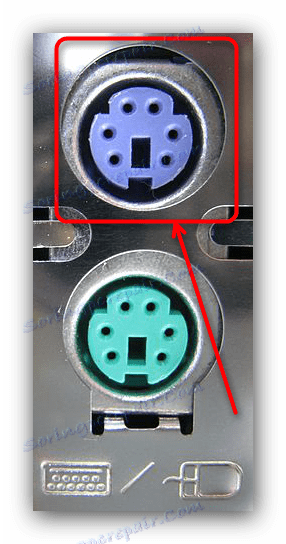
Наравно, ваша тастатура треба повезати преко овог конектора - помоћу УСБ тастатура, овај метод неће радити.
- Да бисте конфигурисали, потребно је да приступите БИОС-у. Можете користити методу 1 да бисте обавили почетни старт рачунара и дођите до БИОС-а.
- У БИОС-у идите на картицу "Повер" , у њему одаберите "АПМ Цонфигуратион" .
![Изаберите Управљање напајањем у услужном програму за подешавање БИОС-а]()
У напредним опцијама за управљање напајањем пронађемо ставку "Повер Он би ПС / 2 Кеибоард" и активирајте га избором "Енаблед" .
- У другој верзији БИОС-а, потребно је да пређете на ставку "Повер Манагемент Сетуп" .
![Изаберите управљање напајањем у ЦМОС БИОС-у]()
Требало би да изаберете опцију "Повер Он би Кеибоард" и подесите на "Енаблед" .
- Затим, потребно је да конфигуришете одређено дугме на матичној плочи. Опције су: Цтрл + Есц , Спаце , специјално дугме за напајање на напредној тастатури, итд. Доступни тастери зависе од типа БИОС-а.
- Искључите рачунар. Сада ће плоча бити укључена притиском на изабрани тастер на прикључени тастатури.
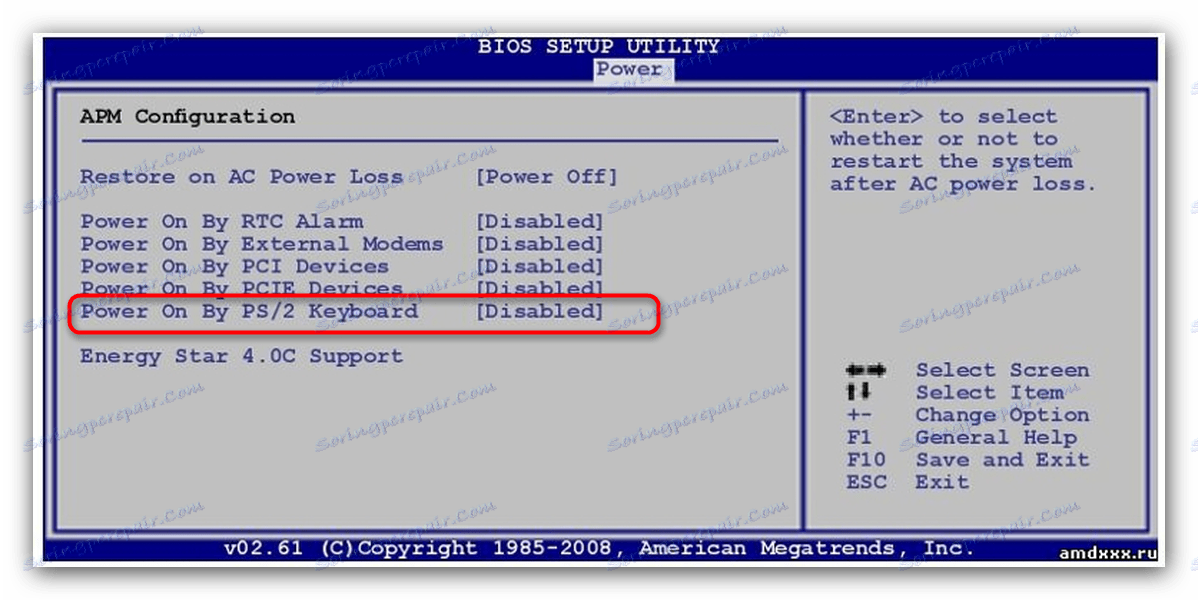
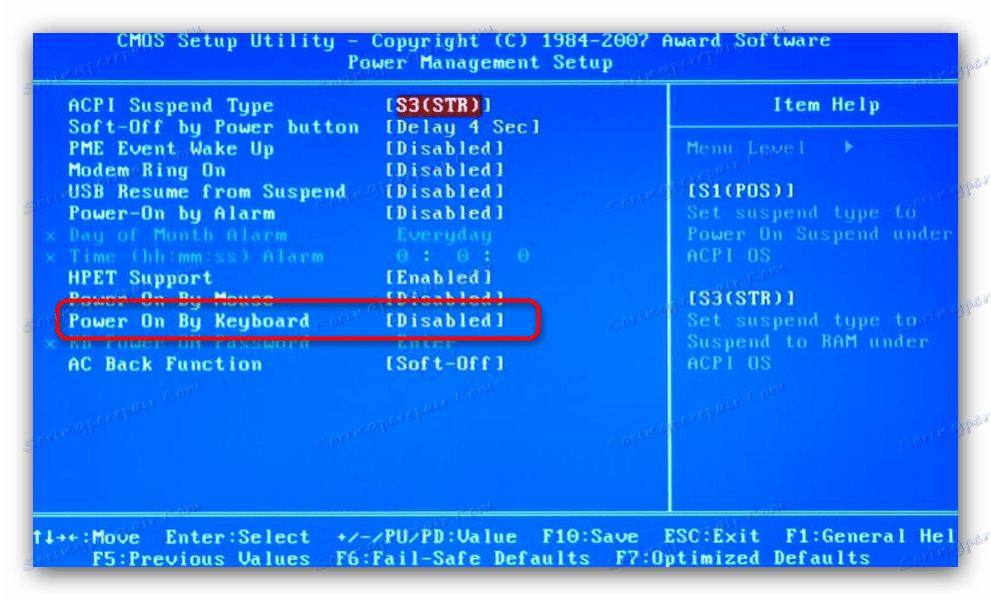
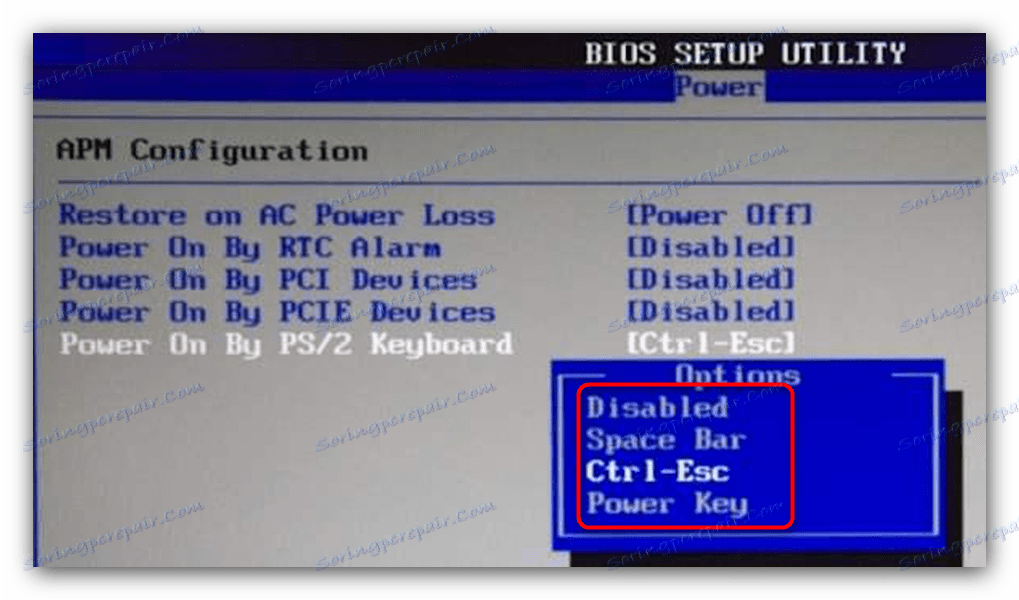
Ова опција није тако згодна, али је савршена за критичне случајеве.
Као што видите, чак је и овај тешко тежак проблем врло лако поправити. Поред тога, помоћу ове процедуре, можете прикључити дугме за напајање на матичну плочу. Коначно, сећамо се - ако мислите да немате довољно знања или искуства да бисте извршили манипулације описане горе, обратите се сервисном центру!